Trabalhando com arquivos e pastas em mídia de memória
É possível criar pastas e excluir arquivos salvos em mídia de memória a partir da máquina. Por exemplo, é possível salvar um arquivo criado em um computador na mídia de memória e excluí-lo da máquina após imprimi-lo.
1
Pressione <Access Stored Files>. Tela <Home>
2
Pressione <Memory Media>.
3
Selecione a mídia de memória desejada.
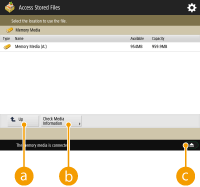
 <Up>
<Up>Pressione para mover para o nível acima do atual.
 <Check Media Information>
<Check Media Information>Permite que você verifique o número de série e o espaço livre na mídia de memória.


Pressione para remover a mídia de memória. Certifique-se de pressionar esse botão para remover a mídia com segurança. Para instruções sobre como remover, consulte Removendo a mídia de memória.
4
Opere arquivos e pastas.
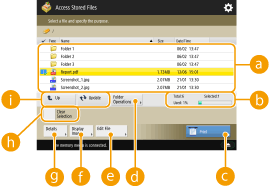
 Arquivos e pastas salvos
Arquivos e pastas salvosExibe onde os arquivos e pastas estão selecionados, ícones indicando o tipo de arquivo ou pasta, nomes, tamanhos do arquivo e datas/horas salvas.
Pressione<Name> ou <Date/Time> para organizar a lista de arquivos e pastas por nome ou data/hora em ordem crescente ( ) ou decrescente (
) ou decrescente ( ) .
) .
 ) ou decrescente (
) ou decrescente ( ) .
) .Se você fizer login com o gerenciamento de autenticação pessoal, a última condição de organização utilizada será mantida. Lista de itens que podem ser personalizados
Quando arquivos são selecionados, ícones numerados são exibidos para cada arquivo, na ordem selecionada. Se você estiver imprimindo múltiplos arquivos de uma só vez, eles serão impressos nessa ordem.
 Número total de arquivos/pastas, número de arquivos selecionados e taxa de uso da memória da mídia de memória
Número total de arquivos/pastas, número de arquivos selecionados e taxa de uso da memória da mídia de memóriaExibe o número total de arquivos/pastas, número de arquivos selecionados e taxa de uso da memória da mídia de memória.
 <Print>
<Print>Imprimir arquivos. Imprimindo arquivos na mídia de memória
 <Folder Operations>
<Folder Operations>Pressione isso nos seguintes casos.
Ao verificar os <Details> de uma pasta existente no nível exibido.
Ao executar <Create Folder> no nível exibido
Ao executar <Delete> de uma pasta existente no nível exibido

Os seguintes itens podem ser verificados em <Details>. Você também pode pressionar <Rename Folder> para renomear a pasta.
Folder Name
Location
Updated
 <Edit File>
<Edit File>Pressione para renomear ou excluir arquivos.
 <Display Image>
<Display Image>Exibe a pré-visualização de imagem de um arquivo. Você também pode imprimir depois de verificar a pré-visualização de imagem e excluir as páginas desnecessárias.
 <Details>
<Details>Exibe os seguintes itens. Você também pode pressionar <Change File Name> para renomear o arquivo.
File Name
Location
File Type
Size
Updated
 <Clear Selection>
<Clear Selection>Cancela a seleção de todos os arquivos selecionados em  .
.
 .
. Botão de troca de exibição
Botão de troca de exibição
Pressione <Up> para mover para o nível superior do atual. Para atualizar os conteúdos da tela exibida, pressione <Update>.
 Para mudar o nome de um arquivo
Para mudar o nome de um arquivo
1 | Selecione um arquivo e pressione <Edit File>  <Change File Name>. <Change File Name>. |
2 | Digite o nome do arquivo e pressione <OK>. |
 Para exibir a imagem de visualização de um arquivo
Para exibir a imagem de visualização de um arquivo
1 | Selecione um arquivo e pressione <Display Image>. |
2 | Depois de verificar a imagem de visualização, pressione <Back>. |
 Para verificar as informações detalhadas de um arquivo
Para verificar as informações detalhadas de um arquivo
1 | Selecione um arquivo e pressione <Details>. |
2 | Após verificar a informação detalhada, pressione <OK>. |
 Para excluir um arquivo
Para excluir um arquivo
1 | Selecione um arquivo e pressione <Edit File>  <Delete>. <Delete>. |
2 | Pressione <Yes>. |

Você pode selecionar e excluir até 32 arquivos simultaneamente.
 Para digitalizar e salvar documentos
Para digitalizar e salvar documentos
1 | Configure o original. Posicionando originais |
2 | Pressione <Edit File>  <Add Files (Scan and Store)>. <Add Files (Scan and Store)>. |
3 | Especifique as configurações de digitalização conforme o necessário e pressione  (Start). (Start).Para configurações de digitalização, consulte Configurando a tela e as operações de digitalização para salvar. |
 Para criar uma pasta
Para criar uma pasta
1 | Pressione <Folder Operations>. |
2 | Pressione <Create Folder>. |
3 | Insira um nome de pasta e pressione <OK>. |
4 | Pressione <OK>. |
 Para mudar o nome de uma pasta
Para mudar o nome de uma pasta
1 | Exiba uma pasta cujo nome deseja mudar e pressione <Folder Operations>. |
2 | Selecione uma pasta e pressione <Details>. |
3 | Pressione <Rename Folder>. |
4 | Insira um nome de pasta e pressione <OK>. |
5 | Pressione <OK>. |
 Para verificar informações detalhadas sobre uma pasta
Para verificar informações detalhadas sobre uma pasta
1 | Exiba uma pasta cuja informação deva ser verificada e pressione <Folder Operations>. |
2 | Selecione uma pasta e pressione <Details>. |
3 | Após verificar a informação detalhada, pressione <OK>. |